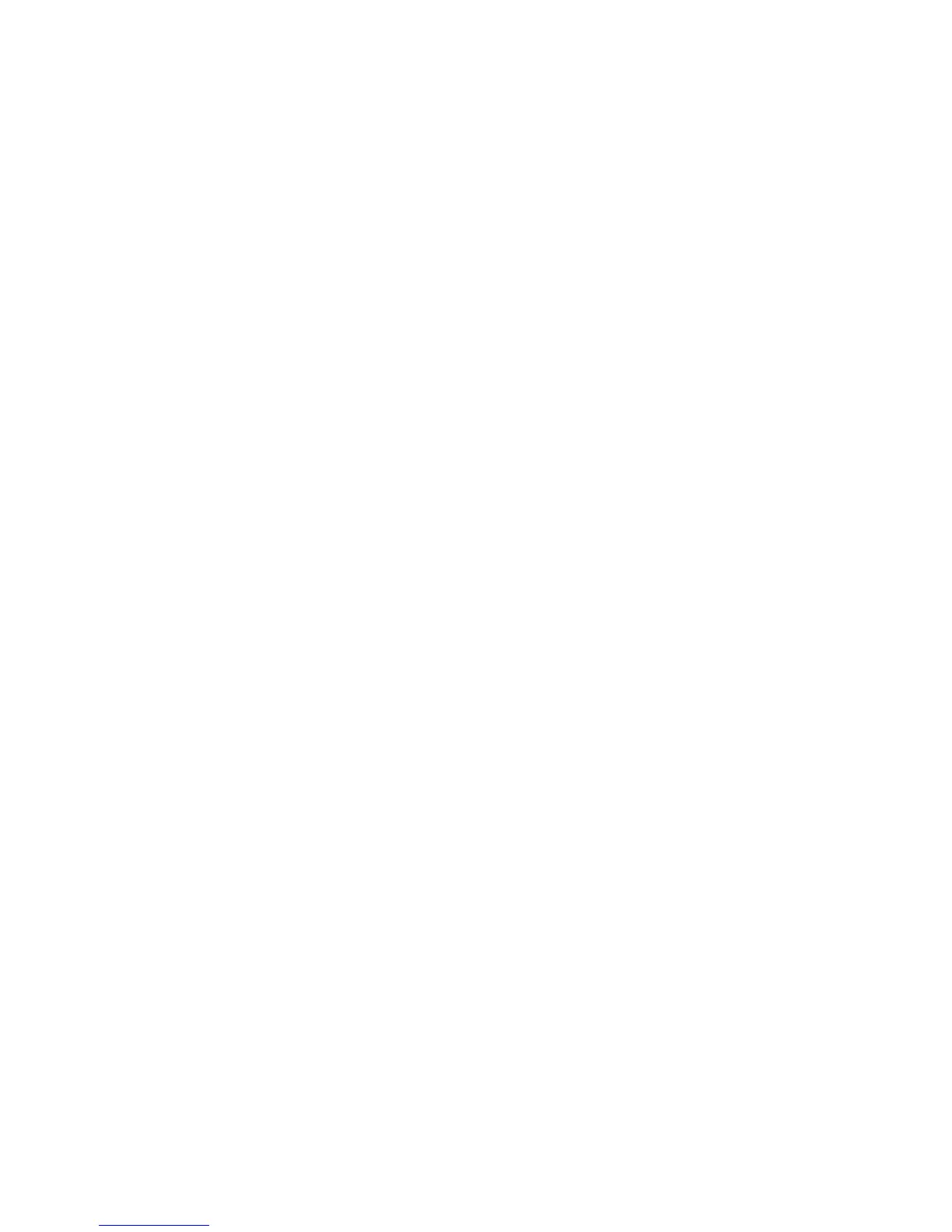•Joskäytössäolevaerillinennäyttöonvanha,erotuskykyjavirkistystaajuussaattavatollarajalliset.
Kahdennäyttölaitteenkäyttö
Tässäosassakerrotaantyöpöydänlaajennustoiminnosta,jonkaavullavoitnäyttääkuvaa(samaataieri)
samanaikaisestitietokoneennäytössäjaulkoisessanäytössä.
Työpöydänlaajennustoiminnonkäyttö
Tietokonetukeetyöpöydänlaajennustoimintoa.Työpöydänlaajennustoiminnonavullanäyttökuvasaadaan
näkyviinsekätietokoneennäytössäettäerillisessänäytössä.Kummassakinnäyttölaitteessavoimyösolla
erilainentyöpöytäkuva.
Voitkäyttäätyöpöydänlaajennustoimintoamuuttamattamitäänasetuksia.Jostoimintoeitoimi,tutustu
käyttöönotto-ohjeisiinkohdassa”Työpöydänlaajennustoiminnonkäyttöönotto”sivulla39
.
Työpöydänlaajennustoiminnonkäyttöönliittyviätietoja
•JostyöpöydänlaajennustilassakäytetäänDOS-kokoruututilaa,DOS-kokoruutunäyttönäkyyvain
ensisijaisessanäyttölaitteessajatoissijaisennäyttölaitteenkuvaruutupysyytyhjänä.
•JostietokoneessaonIntel
®
-näytönohjainkortti,voitmäärittääerillisennäyttimenensisijaiseksi
näyttölaitteeksiseuraavasti:
1.PainanäppäinyhdistelmääCtrl+Alt+Fn+F12.KuvaruutuuntuleeIntelCUI-ikkuna.
2.ValitseExtendedDesktop-vaihtoehto.
3.Määritäensisijainennäyttölaite.
•JostietokoneessaonAMD
®
-näytönohjainkortti,voitmäärittääerillisennäyttimenensisijaiseksi
näyttölaitteeksiseuraavasti:
1.NapsautatyöpöytäähiirenkakkospainikkeellajavalitsevaihtoehtoNäytöntarkkuus.
2.ValitseLaajennanämänäytöt-vaihtoehto(useanäyttölaite).
3.Määritäensisijainennäyttölaite.
•KunDirectDraw-taiDirect3D-sovellustakäytetäänkokoruututilassa,sovellusnäkyyvainensisijaisessa
näyttölaitteessa.
•Näyttölaitteenvaihtotoimintoeiolekäytettävissätyöpöydänlaajennustilassa.
Työpöydänlaajennustoiminnonkäyttöönotto
Voitottaatyöpöydänlaajennustoiminnonkäyttöönseuraavasti:
1.Kytkeulkoinennäyttöensinulkoisennäytönliitäntäänjasittenpistorasiaan.
2.Kytkevirtaerilliseennäyttöön.
3.PainaF6-näppäintäjavalitsesittenLaajenna.
Voitmuuttaanäyttöjenerotuskyvynseuraavasti:
1.NapsautatyöpöytäähiirenkakkospainikkeellajavalitsevaihtoehtoNäytöntarkkuus.
2.NapsautaNäyttö-1-kuvaketta(ensisijainennäyttölaiteelitietokoneennäyttö).
3.Määritäensisijaisennäytöntarkkuus.
4.NapsautaNäyttö-2-kuvaketta(toissijainennäyttölaiteelierillinennäyttö).
5.Määritätoissijaisennäytöntarkkuus.
6.Sijoitanäyttölaitteidenkuvakkeetsiten,ettänekoskettavattoisiaan.
Luku2.Tietokoneenkäyttö39
